- Γιατί το Lost ARK δεν θα ξεκινήσει;
- Το Lost ARK δεν θα ξεκινήσει, πώς να το διορθώσετε;
- 1. Ελέγξτε τις απαιτήσεις συστήματος
- 2. Εκτελέστε το παιχνίδι ως Διαχειριστής
- 3. Επαληθεύστε την ακεραιότητα των αρχείων παιχνιδιού
- 4. Ενημερώστε το Microsoft Visual C++ Redistributable
- 5. Ενημερώστε το DirectX
- 6. Ενημερώστε τα προγράμματα οδήγησης GPU
- 7. Απενεργοποιήστε τις εφαρμογές επικάλυψης
- 8. Εγκαταστήστε όλες τις ενημερώσεις των Windows σε εκκρεμότητα
- 9. Απενεργοποιήστε το πρόγραμμα προστασίας από ιούς και τείχος προστασίας
- 10. Εκκινήστε το παιχνίδι σε λειτουργία παραθύρου (Steam)
- 11. Εκτελέστε μια καθαρή εκκίνηση
- 12. Κλείστε τις διεργασίες παρασκηνίου
- 13. Επαναφέρετε το χαμένο κιβώτιο
- 14. Επανεγκαταστήστε το Lost ARK
- Το Lost Ark είναι δωρεάν για παιχνίδι στο Steam;
- Γιατί το Lost Ark τρέχει πάντα στο παρασκήνιο;
- Πώς να διορθώσετε το Lost Ark που δεν ανταποκρίνεται στον πελάτη Steam;
- Πώς να διορθώσετε προβλήματα με την εκκίνηση του Lost Ark στον υπολογιστή;
- Πώς να διορθώσετε το Lost Ark που δεν γελάει;
- Είναι το Lost Ark δωρεάν για παιχνίδι;
- Πώς να διορθώσετε το Lost Ark που δεν εκκινήθηκε στα Windows 11/10;
- Πώς μπορώ να αποκτήσω το Lost Ark στο Steam;
- Είναι το Lost Ark δωρεάν για αναπαραγωγή σε υπολογιστή;
- Πού μπορώ να αγοράσω το Lost Ark;
- Το Heroes of arkesia είναι ελεύθερο να παίξει;
- Πώς χρησιμοποιεί το Lost Ark το Twitch για να γιορτάσει την κυκλοφορία του;
- Πώς μπορώ να διορθώσω ότι ο διακομιστής Ark μου δεν ανταποκρίνεται;
Το Lost Ark είναι ένα δωρεάν παιχνίδι που συνδυάζει την καλύτερη μάχη ARPG και βάθος MMO για να δημιουργήσει έναν τεράστιο, ζωντανό κόσμο με συναρπαστικές μάχες. Αναπτύχθηκε από κοινού από το Tripod Studio και τη θυγατρική Smilegate για την ανάπτυξη παιχνιδιών Smilegate RPG. Αυτό το παιχνίδι είναι πλέον διαθέσιμο στους χρήστες υπολογιστών δωρεάν μέσω του Steam, ωστόσο, όπως και άλλα βιντεοπαιχνίδια, φαίνεται ότι ο τίτλος του Lost ARK έχει επίσης τα δικά του προβλήματα, όπως το θέμα δεν θα ξεκινήσει το παιχνίδι στις πρώτες του μέρες.
Γιατί το Lost ARK δεν θα ξεκινήσει;
Φαίνεται ότι το παιχνίδι Lost ARK έχει κάποια κοινά προβλήματα με την εκκίνηση του παιχνιδιού ή το gameplay, όπως και άλλα παιχνίδια υπολογιστή, όπου οι παίκτες μπορεί να επηρεαστούν από την κατάρρευση της εκκίνησης ή να μην εκκινήσουν προβλήματα. Έτσι, είναι υψηλές οι πιθανότητες να μην ξεκινήσει το παιχνίδι Lost ARK για διάφορους πιθανούς λόγους, όπως ξεπερασμένο πρόγραμμα οδήγησης γραφικών, παρωχημένη έκδοση παιχνιδιού, αρχεία παιχνιδιού που λείπουν ή είναι κατεστραμμένα, περιττές εργασίες στο παρασκήνιο κ.λπ.
Ενώ μια παλιά έκδοση των Windows, προβλήματα με το Microsoft Visual C++ Redistributable, υπηρεσίες εκκίνησης, ζητήματα που σχετίζονται με ιούς, μη συμβατό υλικό υπολογιστή, εφαρμογές επικάλυψης, υπερχρονισμένο CPU/GPU, ζητήματα που σχετίζονται με το DirectX κ.λπ. μπορούν να προκαλέσουν προβλήματα εκκίνησης του παιχνιδιού στα Windows σας Η/Υ. Τώρα, θα κατευθυνθούμε στις παρακάτω λύσεις που θα σας βοηθήσουν να το διορθώσετε.
Το Lost ARK δεν θα ξεκινήσει, πώς να το διορθώσετε;
Τώρα, χωρίς να χάσουμε άλλο χρόνο, ας ασχοληθούμε. Φροντίστε να ακολουθήσετε όλες τις μεθόδους μία προς μία μέχρι να επιλυθεί το πρόβλημα. Εάν σε περίπτωση, το παιχνίδι εξακολουθεί να σας ενοχλεί για να ξεκινήσετε σωστά, τότε θα πρέπει να επικοινωνήσετε με την υποστήριξη για περαιτέρω βοήθεια.
1. Ελέγξτε τις απαιτήσεις συστήματος
Διαφήμιση
Αρχικά, θα πρέπει να ελέγξετε εάν η διαμόρφωση του υπολογιστή σας πληροί τις απαιτήσεις συστήματος του παιχνιδιού ή όχι. Μερικές φορές ένα μη συμβατό υλικό υπολογιστή μπορεί να προκαλέσει πολλά προβλήματα με την εκκίνηση του παιχνιδιού. Αναφέραμε τις απαιτήσεις του παιχνιδιού, ώστε να μπορείτε να διασταυρώσετε τη διαμόρφωσή σας.
Διαφημίσεις
- OS: Windows 10 (μόνο 64 bit)
- Επεξεργαστής: Intel i3 ή AMD Ryzen 3
- Μνήμη: 8 GB RAM
- Γραφικά: NVIDIA GeForce GTX 460 / AMD HD6850
- DirectX: Έκδοση 9.0c
- Δίκτυο: Ευρυζωνική σύνδεση στο Διαδίκτυο
- Αποθήκευση: 50 GB διαθέσιμος χώρος
Προτεινόμενες απαιτήσεις συστήματος:
- OS: Windows 10 (μόνο 64 bit)
- Επεξεργαστής: Intel i5 ή AMD Ryzen 5
- Μνήμη: 16 GB RAM
- Γραφικά: NVIDIA GeForce GTX 1050
- DirectX: Έκδοση 11
- Δίκτυο: Ευρυζωνική σύνδεση στο Διαδίκτυο
- Αποθήκευση: 50 GB διαθέσιμος χώρος
2. Εκτελέστε το παιχνίδι ως Διαχειριστής
Εάν δεν εκτελείτε το βιντεοπαιχνίδι σας χρησιμοποιώντας ένα προνόμιο διαχειριστή, τότε μπορεί να προκληθούν προβλήματα με την εκκίνηση του παιχνιδιού ή τη διακοπή λειτουργίας της εκκίνησης ή ακόμα και τη μη φόρτωση του παιχνιδιού κ.λπ. Επομένως, είναι καλύτερο να εκτελέσετε απλώς το αρχείο exe του παιχνιδιού ως διαχειριστής στον υπολογιστή σας με Windows για να ελέγξετε εάν αυτό διορθώνει το πρόβλημα ή όχι. Να το πράξουν:
- Κάντε δεξί κλικ στο Χαμένη ΚΙΒΩΤΟΣ αρχείο συντόμευσης exe στον υπολογιστή σας.
- Τώρα, επιλέξτε Ιδιότητες > Κάντε κλικ στο Συμβατότητα αυτί.
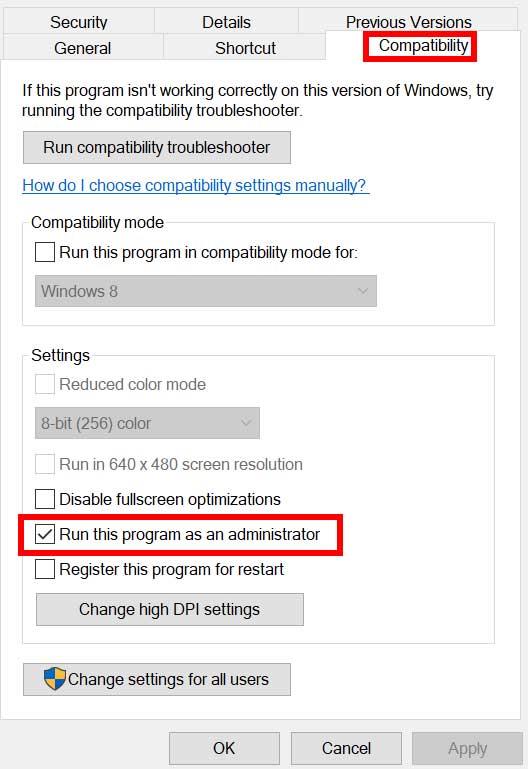
- Φροντίστε να κάνετε κλικ στο Εκτελέστε αυτό το πρόγραμμα ως διαχειριστής πλαίσιο ελέγχου για να το επισημάνετε.
- Κάντε κλικ στο Ισχύουν και επιλέξτε Εντάξει για να αποθηκεύσετε τις αλλαγές.
3. Επαληθεύστε την ακεραιότητα των αρχείων παιχνιδιού
Εάν σε περίπτωση, τα αρχεία του παιχνιδιού σας καταστραφούν ή λείπουν για κάποιους απροσδόκητους λόγους, τότε η επαλήθευση και η επιδιόρθωση των αρχείων του παιχνιδιού χρησιμοποιώντας το πρόγραμμα εκκίνησης παιχνιδιού μπορεί να σας βοηθήσει πολύ. Για να γινει αυτο:
Διαφημίσεις
- Εκτόξευση Ατμός > Κάντε κλικ στο Βιβλιοθήκη.
- Κάντε δεξί κλικ επί Χαμένη ΚΙΒΩΤΟΣ από τη λίστα των εγκατεστημένων παιχνιδιών.
- Τώρα, κάντε κλικ στο Ιδιότητες > Μετάβαση στο Τοπικά Αρχεία.
- Κάντε κλικ στο Επαληθεύστε την ακεραιότητα των αρχείων παιχνιδιού.
- Θα πρέπει να περιμένετε τη διαδικασία μέχρι να ολοκληρωθεί.
- Μόλις τελειώσετε, απλώς επανεκκινήστε τον υπολογιστή σας.
4. Ενημερώστε το Microsoft Visual C++ Redistributable
- Μεταβείτε στην ακόλουθη διαδρομή στον υπολογιστή σας:
C:\Program Files (x86)\Steam\steamapps\common\Steamworks Shared\_CommonRedist\vcredist
- Θα πρέπει να δείτε τους παρακάτω φακέλους:
- 2012\vc_redist.x64.exe
- 2013\vc_redist.x64.exe
- 2019\vc_redist.x64.exe
- Απλώς φροντίστε να εκτελέσετε όλα αυτά τα εκτελέσιμα αρχεία που υπάρχουν. (Εάν έχετε διαφορετικούς φακέλους, τότε εκτελέστε το αρχείο vc_redist.x64.exe σε αυτούς τους φακέλους)
- Τέλος, επανεκκινήστε τον υπολογιστή σας για να διορθώσετε το πρόβλημα.
5. Ενημερώστε το DirectX
- μεταβείτε στο C:\Program Files (x86)\Steam\steamapps\common\Steamworks Shared\_CommonRedist\DirectX διαδρομή φακέλου.
- Στη συνέχεια, εκτελέστε το DXSETUP.exe αρχείο για επανεγκατάσταση/ενημέρωση του DirectX.
- Μόλις τελειώσετε, επανεκκινήστε τον υπολογιστή σας για να εφαρμόσετε αλλαγές.
6. Ενημερώστε τα προγράμματα οδήγησης GPU
Φαίνεται ότι πολλοί παίκτες που επηρεάζονται έχουν αναφέρει σχετικά με το ξεπερασμένο πρόγραμμα οδήγησης γραφικών. Εάν χρησιμοποιείτε επίσης το παλιό πρόγραμμα οδήγησης γραφικών για λίγο, τότε φροντίστε να ελέγξετε για ενημερώσεις ακολουθώντας τα παρακάτω βήματα:
- Τύπος Windows + X πλήκτρα για να ανοίξετε το Μενού γρήγορης σύνδεσης.
- Τώρα, κάντε κλικ στο Διαχειριστή της συσκευής από τη λίστα > Διπλό κλικ επί Προσαρμογείς οθόνης.
- Κάντε δεξί κλικ στην ειδική κάρτα γραφικών που χρησιμοποιείτε.
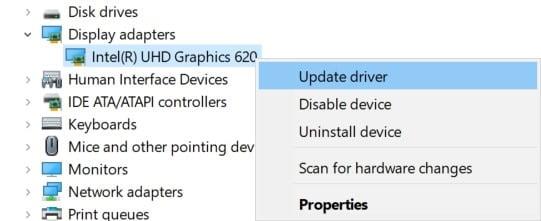
Διαφημίσεις
- Στη συνέχεια, επιλέξτε Ενημέρωση προγράμματος οδήγησης > Επιλέξτε να Αναζητήστε αυτόματα προγράμματα οδήγησης.
- Εάν υπάρχει διαθέσιμη ενημέρωση, το σύστημα θα τη πραγματοποιήσει αυτόματα λήψη και εγκατάσταση.
- Μόλις τελειώσετε, επανεκκινήστε τον υπολογιστή για να εφαρμόσετε τις αλλαγές.
Αυτή η μέθοδος θα πρέπει να διορθώσει το πρόβλημα Lost ARK Won’t Launch on PC. Εάν όχι, μπορείτε να μεταβείτε στην επόμενη μέθοδο.
7. Απενεργοποιήστε τις εφαρμογές επικάλυψης
Σύμφωνα με ορισμένους από τους παίκτες που επηρεάστηκαν, η απενεργοποίηση της επικάλυψης Steam στον υπολογιστή με Windows τους βοήθησε να διορθώσουν εύκολα το πρόβλημα μη εκκίνησης του παιχνιδιού. Καθώς η εφαρμογή επικάλυψης εντός παιχνιδιού εκτελείται πάντα στο παρασκήνιο κάθε φορά που εκκινείτε το πρόγραμμα-πελάτη του παιχνιδιού, είναι πολύ πιθανό να έχετε προβλήματα με τις διαδικασίες ή τους πόρους του συστήματος.
Για επικάλυψη Steam:
- Ανοιξε το Ατμός πελάτης > Μετάβαση σε Βιβλιοθήκη.
- Τώρα, κάντε δεξί κλικ επί Χαμένη ΚΙΒΩΤΟΣ > Επιλέξτε Ιδιότητες.
- Κατευθυνθείτε προς το Γενικός ενότητα > Εδώ ακριβώς καταργήστε την επιλογή ο Ενεργοποίηση επικάλυψης Steam πλαίσιο ελέγχου.
- Επιστρέψτε στο Βιβλιοθήκη > Ανοίξτε ξανά Ομάδα για να ελέγξετε για το ζήτημα μη εκκίνησης.
8. Εγκαταστήστε όλες τις ενημερώσεις των Windows σε εκκρεμότητα
Ενδέχεται με κάποιο τρόπο κάποιο από τα σφάλματα των Windows ή τα αρχεία συστήματος να έρχονται σε σύγκρουση με το παιχνίδι για να εκτελεστεί σωστά. Μερικές φορές μπορεί επίσης να προκύψει ένα ζήτημα ασυμβατότητας όταν δεν ενημερώσατε το λογισμικό για λίγο. Επομένως, φροντίστε να εγκαταστήσετε όλες τις εκκρεμείς ενημερώσεις των Windows μία προς μία και να τις διατηρήσετε στην πιο πρόσφατη έκδοση του λειτουργικού συστήματος. Να κάνω αυτό:
- Τύπος Windows + I πλήκτρα για να ανοίξετε το Ρυθμίσεις των Windows μενού.
- Στη συνέχεια, κάντε κλικ στο Ενημέρωση & Ασφάλεια > Επιλέξτε Ελεγχος για ενημερώσεις σύμφωνα με το Ενημερωμένη έκδοση για Windows Ενότητα.
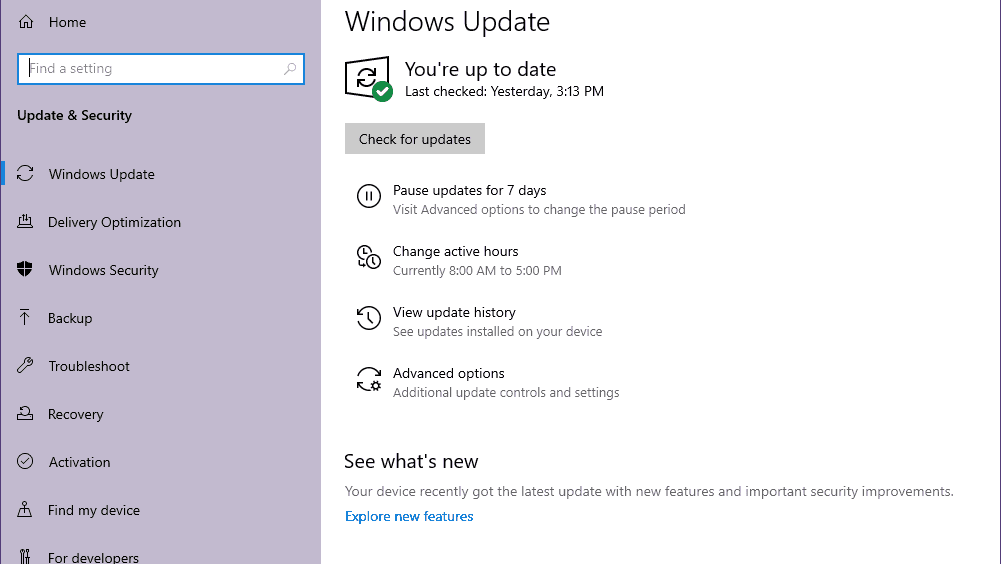
- Εάν υπάρχει διαθέσιμη ενημέρωση λειτουργιών, επιλέξτε Λήψη και εγκατάσταση.
- Περιμένετε λίγο μέχρι να ολοκληρωθεί η ενημέρωση.
- Τέλος, επανεκκινήστε τον υπολογιστή σας για να εφαρμόσετε τις αλλαγές αμέσως.
9. Απενεργοποιήστε το πρόγραμμα προστασίας από ιούς και τείχος προστασίας
- Κάνε κλικ στο Αρχικο ΜΕΝΟΥ > Πληκτρολογήστε Πίνακας Ελέγχου και κάντε κλικ σε αυτό.
- Τώρα, πληκτρολογήστε τείχος προστασίας στο πλαίσιο αναζήτησης > Κάντε κλικ στο τείχος προστασίας των Windows.
- Από το αριστερό παράθυρο, κάντε κλικ στο Ενεργοποιήστε ή απενεργοποιήστε το Τείχος προστασίας των Windows.
- Φροντίστε να επιλέξετε Απενεργοποιήστε το Τείχος προστασίας των Windows για το Ρυθμίσεις ιδιωτικού, τομέα και δημόσιου δικτύου.
- Τέλος, επανεκκινήστε τον υπολογιστή για να εφαρμόσετε αλλαγές και δοκιμάστε να ελέγξετε το πρόβλημα.
Τώρα, θα πρέπει να απενεργοποιήσετε και την προστασία κατά των ιών (Windows Defender) ακολουθώντας τα παρακάτω βήματα:
- Κατευθυνθείτε προς το Ρυθμίσεις Windows > Απόρρητο και ασφάλεια.
- Τώρα, πηγαίνετε στο Ασφάλεια Windows > Προστασία από ιούς και απειλές.
- Κάντε κλικ στο Διαχείριση ρυθμίσεων >Τότε σβήνω ο Προστασία σε πραγματικό χρόνο επιλογή.
- Μόλις τελειώσετε, φροντίστε να επανεκκινήσετε τον υπολογιστή σας για να εφαρμόσετε αλλαγές.
Εάν σε αυτήν την περίπτωση, χρησιμοποιείτε οποιοδήποτε πρόγραμμα προστασίας από ιούς τρίτου κατασκευαστή, τότε φροντίστε να το απενεργοποιήσετε χειροκίνητα.
10. Εκκινήστε το παιχνίδι σε λειτουργία παραθύρου (Steam)
Δοκιμάστε να ξεκινήσετε το παιχνίδι σε λειτουργία προβολής με παράθυρο για να ελέγξετε αν αυτό σας βοηθά ή όχι. Μερικές φορές ένας υπολογιστής με μέση προδιαγραφή υλικού μπορεί να προκαλέσει αρκετά προβλήματα με τη λειτουργία προβολής πλήρους οθόνης κατά την εκτέλεση του παιχνιδιού.
- Ανοιξε το Ατμός πελάτη και πηγαίνετε στο Βιβλιοθήκη.
- Κάντε δεξί κλικ επί Χαμένη ΚΙΒΩΤΟΣ > Επιλέξτε Ιδιότητες.
- Στο Γενικός ενότητα, κάντε κλικ στο Ορίστε τις επιλογές εκκίνησης.
- Στη συνέχεια, αντιγράψτε και επικολλήστε το ακόλουθο όρισμα γραμμής εντολών:
-παράθυρο -noborder
- Φροντίστε να αποθηκεύσετε τις αλλαγές και δοκιμάστε να εκτελέσετε ξανά το παιχνίδι για να ελέγξετε εάν το Lost ARK εκκινείται σωστά ή όχι.
11. Εκτελέστε μια καθαρή εκκίνηση
- Τύπος Windows + R πλήκτρα για να ανοίξετε το Τρέξιμο κουτί διαλόγου.
- Τώρα, πληκτρολογήστε msconfig και χτυπήστε Εισαγω να ανοίξει το Διαμόρφωση συστήματος παράθυρο.
- μεταβείτε στο Υπηρεσίες καρτέλα > Ενεργοποίηση του Απόκρυψη όλων των υπηρεσιών της Microsoft πλαίσιο ελέγχου.
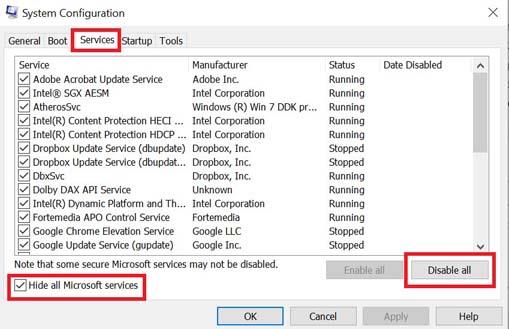
- Κάντε κλικ στο Απενεργοποίηση όλων.
- Κάντε κλικ στο Ισχύουν και μετά Εντάξει για να αποθηκεύσετε τις αλλαγές.
- Τώρα, κάντε κλικ στο Ξεκίνα καρτέλα > Κάντε κλικ στο Ανοίξτε τη Διαχείριση εργασιών.
- Σύμφωνα με το Ξεκίνα καρτέλα από τη διεπαφή του Task Manager, κάντε κλικ στις συγκεκριμένες εργασίες που είναι ενεργοποιημένες για την εκκίνηση της εκκίνησης > Κάντε κλικ στο Καθιστώ ανίκανο.
- Βεβαιωθείτε ότι έχετε επιλέξει τα προγράμματα εκκίνησης υψηλού αντίκτυπου και τα απενεργοποιείτε ένα προς ένα.
- Μόλις ολοκληρωθούν όλα, επανεκκινήστε τον υπολογιστή σας για να εφαρμόσετε τις αλλαγές.
- Τέλος, ελέγξτε εάν το πρόβλημα Lost ARK Won’t Launch on PC έχει διορθωθεί ή όχι.
12. Κλείστε τις διεργασίες παρασκηνίου
- Πάτα το Ctrl + Shift + Esc κλειδιά για άνοιγμα Διαχειριστής εργασιών.
- Κάνε κλικ στο Διαδικασίες καρτέλα > Επιλέξτε την εργασία που θέλετε να κλείσετε.
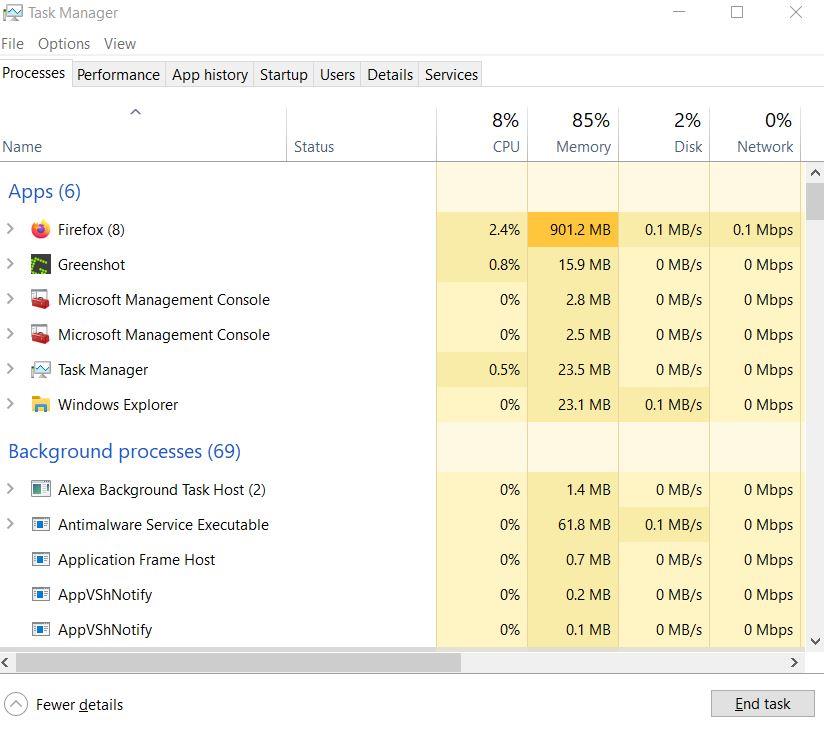
- Αφού επιλέξετε, κάντε κλικ στο Τέλος εργασίας. Φροντίστε να κάνετε τα βήματα για κάθε εργασία ξεχωριστά.
- Μόλις τελειώσετε, απλώς επανεκκινήστε τον υπολογιστή σας για να αλλάξετε άμεσα εφέ.
13. Επαναφέρετε το χαμένο κιβώτιο
- Πάτα το Windows (Έναρξη) + X πλήκτρα για να ανοίξετε το Μενού γρήγορης σύνδεσης.
- Επιλέγω Εφαρμογές και δυνατότητες > Κάντε κλικ στο Χαμένη ΚΙΒΩΤΟΣ από τη λίστα των εγκατεστημένων προγραμμάτων για να το επιλέξετε.
- Τώρα, κάντε κλικ στο Προχωρημένες επιλογές > Επιλέξτε Επαναφορά.
- Μόλις τελειώσετε, επανεκκινήστε τον υπολογιστή σας και προσπαθήστε να ξεκινήσετε το παιχνίδι.
14. Επανεγκαταστήστε το Lost ARK
Εάν καμία από τις μεθόδους δεν λειτούργησε για εσάς, δοκιμάστε να εγκαταστήσετε ξανά το παιχνίδι Lost ARK για να ελέγξετε εάν αυτό σας βοηθά να διορθώσετε το πρόβλημα μη εκκίνησης του παιχνιδιού. Να το πράξουν:
- Εκκινήστε το Πελάτης Steam στον υπολογιστή σου.
- Τώρα, πηγαίνετε στο Βιβλιοθήκη > Κάντε δεξί κλικ στο Χαμένη ΚΙΒΩΤΟΣ παιχνίδι.
- Κατευθυνθείτε προς Διαχειρίζονται > Επιλέξτε Απεγκατάσταση.
- Εάν σας ζητηθεί, κάντε κλικ στο Απεγκατάσταση ξανά και ακολουθήστε τις οδηγίες που εμφανίζονται στην οθόνη για να ολοκληρώσετε τη διαδικασία απεγκατάστασης.
- Μόλις τελειώσετε, φροντίστε να επανεκκινήσετε τον υπολογιστή σας για να εφαρμόσετε τις αλλαγές αμέσως.
- Ανοίξτε ξανά τον πελάτη Steam και εγκαταστήστε ξανά το παιχνίδι χρησιμοποιώντας τον υπάρχοντα λογαριασμό Steam.
- Τελείωσες. Απολαμβάνω! Αυτό μπορεί να επιλύσει το πρόβλημα Lost ARK δεν θα εκκινηθεί σε υπολογιστή.
Αυτό είναι, παιδιά. Ελπίζουμε ότι αυτός ο οδηγός ήταν χρήσιμος για εσάς. Για περαιτέρω απορίες, μπορείτε να σχολιάσετε παρακάτω.
FAQ
Το Lost Ark είναι δωρεάν για παιχνίδι στο Steam;
Αυτό το παιχνίδι είναι πλέον διαθέσιμο στους χρήστες υπολογιστών δωρεάν μέσω του Steam, ωστόσο, όπως και άλλα βιντεοπαιχνίδια, φαίνεται ότι ο τίτλος του Lost ARK έχει επίσης τα δικά του προβλήματα, όπως το θέμα δεν θα ξεκινήσει το παιχνίδι στις πρώτες του μέρες. Γιατί το Lost ARK δεν θα ξεκινήσει;
Γιατί το Lost Ark τρέχει πάντα στο παρασκήνιο;
Καθώς η εφαρμογή επικάλυψης εντός παιχνιδιού εκτελείται πάντα στο παρασκήνιο κάθε φορά που εκκινείτε το πρόγραμμα-πελάτη του παιχνιδιού, είναι πολύ πιθανό να έχετε προβλήματα με τις διαδικασίες ή τους πόρους του συστήματος. Ανοίξτε το πρόγραμμα-πελάτη Steam > Μετάβαση στη βιβλιοθήκη. Τώρα, κάντε δεξί κλικ στο Lost ARK > Select Properties.
Πώς να διορθώσετε το Lost Ark που δεν ανταποκρίνεται στον πελάτη Steam;
Αρχικά, εκκινήστε το πρόγραμμα-πελάτη Steam και τοποθετήστε το δείκτη του ποντικιού στη Βιβλιοθήκη. Στη συνέχεια, επιλέξτε Lost Ark. Στη συνέχεια, κάντε κλικ στις Ρυθμίσεις, που μοιάζει με ένα εικονίδιο με το γρανάζι και επιλέξτε Διαχείριση. Στη συνέχεια, κάντε κλικ στο Αναζήτηση τοπικών αρχείων και πατήστε στο φάκελο EasyAntiCheat. Μετά από αυτό, κάντε διπλό κλικ στο αρχείο EasyAntiCheat_Setup.exe και κάντε κλικ στην επιλογή Επιδιόρθωση.
Πώς να διορθώσετε προβλήματα με την εκκίνηση του Lost Ark στον υπολογιστή;
Ένας άλλος τρόπος για να διορθώσετε το Lost Ark είναι να μην εκκινήσετε προβλήματα στον υπολογιστή, ο οποίος ανοίγει το παιχνίδι ως Διαχειριστής. Επειδή μερικές φορές η έλλειψη διαχειριστικών δικαιωμάτων εμποδίζει επίσης το παιχνίδι να εκτελεστεί με ακρίβεια. Για να επιλύσετε το πρόβλημα, ακολουθήστε τα παρακάτω βήματα για να εκτελέσετε το παιχνίδι ως διαχειριστής.
Πώς να διορθώσετε το Lost Ark που δεν γελάει;
Εάν το Lost Ark not laughing εξακολουθεί να επιμένει, τότε δοκιμάστε μια άλλη λύση από κάτω. Τα λανθασμένα, κατεστραμμένα ή ελλείποντα αρχεία παιχνιδιού εμποδίζουν επίσης την ομαλή λειτουργία του παιχνιδιού.Για να ελέγξετε αν συμβαίνει αυτό, εξετάστε το ενδεχόμενο να επαληθεύσετε την ακεραιότητα των αρχείων του παιχνιδιού. Δείτε πώς να το κάνετε αυτό: Βήμα 1: Ανοίξτε τον πελάτη Steam και επιλέξτε τη ΒΙΒΛΙΟΘΗΚΗ.
Είναι το Lost Ark δωρεάν για παιχνίδι;
Αναπτύχθηκε από κοινού από το Tripod Studio και τη θυγατρική Smilegate για την ανάπτυξη παιχνιδιών Smilegate RPG. Αυτό το παιχνίδι είναι πλέον διαθέσιμο στους χρήστες υπολογιστών δωρεάν μέσω του Steam, ωστόσο, όπως και άλλα βιντεοπαιχνίδια, φαίνεται ότι ο τίτλος του Lost ARK έχει επίσης τα δικά του προβλήματα, όπως το θέμα δεν θα ξεκινήσει το παιχνίδι στις πρώτες του μέρες.
Πώς να διορθώσετε το Lost Ark που δεν εκκινήθηκε στα Windows 11/10;
Βήμα 1: Μεταβείτε στη Βιβλιοθήκη Steam, κάντε δεξί κλικ στο Lost Ark και επιλέξτε Ιδιότητες. Βήμα 2: Μεταβείτε στο Γενικό και καταργήστε την επιλογή του πλαισίου Ενεργοποίηση της επικάλυψης Steam ενώ βρίσκεστε στο παιχνίδι. Η έλλειψη αδειών διαχειριστή μπορεί να αναγκάσει ένα πρόγραμμα ή ένα παιχνίδι να μην έχει πρόσβαση σε ορισμένα αρχεία, ως αποτέλεσμα, το Lost Ark δεν θα ξεκινήσει στα Windows 11/10.
Πώς μπορώ να αποκτήσω το Lost Ark στο Steam;
Μεταβείτε στον φάκελο εγκατάστασης του Lost Ark, τον οποίο μπορείτε να βρείτε στο C:\Program Files (x86)\Steam\steamapps\common\Lost Ark\Binaries \ Win64. Εάν δεν υπάρχει, εκκινήστε το πρόγραμμα-πελάτη Steam, κάντε δεξί κλικ στο παιχνίδι, επιλέξτε Ιδιότητες > Τοπικά αρχεία > Αναζήτηση τοπικών αρχείων. Κάντε δεξί κλικ στο αρχείο LOSTARK.exe και κάντε κλικ στην επιλογή Ιδιότητες.
Είναι το Lost Ark δωρεάν για αναπαραγωγή σε υπολογιστή;
Το Lost Ark είναι δωρεάν για παιχνίδι. Μόλις ξεκινήσει, μπορείτε να κατεβάσετε το παιχνίδι στο Steam. Μπορείτε να αγοράσετε Founders Packs στο Amazon.com (χορηγούνται μέσω κλειδιού Steam) ή απευθείας από το Steam. Θα είναι μόνο σε υπολογιστή; Ναι, το Lost Ark θα είναι διαθέσιμο μόνο σε υπολογιστή. Ποιος είναι ο προγραμματιστής του Lost Ark, Smilegate RPG;
Πού μπορώ να αγοράσω το Lost Ark;
Το Lost Ark θα κυκλοφορήσει το Φθινόπωρο του 2021. Πού μπορώ να αγοράσω το παιχνίδι; Το Lost Ark είναι δωρεάν για παιχνίδι. Μόλις ξεκινήσει, μπορείτε να κατεβάσετε το παιχνίδι στο Steam. Μπορείτε να αγοράσετε Founders Packs στο Amazon.com (χορηγούνται μέσω κλειδιού Steam) ή απευθείας από το Steam.
Το Heroes of arkesia είναι ελεύθερο να παίξει;
Heroes of Arkesia, Όπως ίσως γνωρίζετε, το Lost Ark είναι ένα δωρεάν MMOARPG και θα μπορείτε να παίξετε δωρεάν όταν κυκλοφορήσει το Φθινόπωρο του 2021.Ξεκινήστε μια οδύσσεια για τη Χαμένη Κιβωτό σε έναν τεράστιο, ζωντανό κόσμο: εξερευνήστε νέες χώρες, αναζητήστε χαμένους θησαυρούς και δοκιμάστε τον εαυτό σας σε συναρπαστική μάχη δράσης.
Πώς χρησιμοποιεί το Lost Ark το Twitch για να γιορτάσει την κυκλοφορία του;
Για να γιορτάσει το λανσάρισμά του, το Lost Ark έκανε επίσης χρήση της ιδιοκτησίας του Twitch από την Amazon, χρησιμοποιώντας την πλατφόρμα ροής για να προσφέρει ακόμα περισσότερα δωρεάν λάφυρα σε υποψήφιους παίκτες.
Πώς μπορώ να διορθώσω ότι ο διακομιστής Ark μου δεν ανταποκρίνεται;
Ανοίξτε το παιχνίδι, μεταβείτε στην καρτέλα τοπικά αρχεία και κάντε κλικ στην επαλήθευση της ακεραιότητας των αρχείων του παιχνιδιού. Δεν είναι σαφές γιατί αυτή η επιδιόρθωση επιλύει έναν διακομιστή ARK που δεν αποκρίνεται, αλλά το κάνει. Εάν φιλοξενείτε τον δικό σας διακομιστή ARK: Survival Evolved, σκεφτείτε να απενεργοποιήσετε τον διακομιστή και να τον εκτελέσετε μόνος του.












